
這一兩年由於掌機的流行,M.2 2230 SSD 也開始多了起來,像去年小米入手的 Steam Deck 裡面就是使用M.2 2230 SSD,而今年入手了ASUS ROG Ally 一樣也是使用 M.2 2230 SSD,可以說是越來越普遍啦,而之前小米有介紹一款SSD 資訊一目了然 Kamera 佳美能 Dockcase M.2 NVMe SSD 智能硬碟盒 (DSWC1P-10),雖然它也有支援使用M.2 2230 SSD,但是…..就是那個但是它太大了,哈哈!
超早鳥66折優惠 👉 https://r.zecz.ec/prFn

因為小米想把ROG Ally 裡的SSD 換大,然後原本的拿來當外接隨身碟使用,這個時候就需要「黑科技,彩色螢幕」Dockcase M.2 2230 SSD 液晶顯示硬碟盒 ,10Gbps秒傳輸,一樣是佳美能所代理的!現在就趕快來瞧瞧吧!

「黑科技,彩色螢幕」Dockcase M.2 2230 SSD 液晶顯示硬碟盒 (以下簡稱Dockcase 2230 SSD 硬碟盒),內容物為硬碟盒x1 (只有一個哦,為了拍照方便一次放兩個顏色),螺絲起子、備用螺絲、雙Type-C 10Gbps 高速傳輸短線,吊繩、簡易說明書等!

Dockcase 2230 SSD 硬碟盒採用了鋁合金材質打造,正面為鋼化玻璃,同時提供了深空黑 (DSWC1M-3B) 與極光銀 (DSWC1M-3S) 兩色可選,兩色都蠻好看的,深空黑非常有質感,極光銀非常的亮眼!


Dockcase 2230 SSD 硬碟盒放在DSWC1P-10 硬碟盒旁邊,真的超小一顆的,它的體積大小為43.5mm x 43.5mm x 15mm 重量僅僅45g,好收好放好攜帶!

Dockcase 2230 SSD 硬碟盒配置1.33″ IPS-LCD,解析度為240×240,只要一插上電腦的同時,上面就會顯示SSD 完整的資訊,螢幕上的圖案還蠻有未來感的!

傳輸埠為最新的 USB Type-C 介面,位於Dockcase 2230 SSD 硬碟盒的側邊,USB-C 的介面正插反插都能插,它還支援 USB3.2 Gen2 ,最高可達10Gbps 的傳輸速度,這邊同時還有一個吊飾孔,可以加上吊繩來使用,這樣子就更加好拿好攜帶啦。


機身的另一側,有一個D-Key 按鍵,透過這個 D-Key 可以控制Dockcase 2230 SSD 硬碟盒的畫面,短按可以返回主畫面,長按3秒可以切換頁面選項等。

安裝SSD 的方式非常簡單,使用盒內所附的工具,就可以將上方的螺絲轉下來,上蓋就能夠順利取下啦,接著就是把SSD 裝進去就行啦。
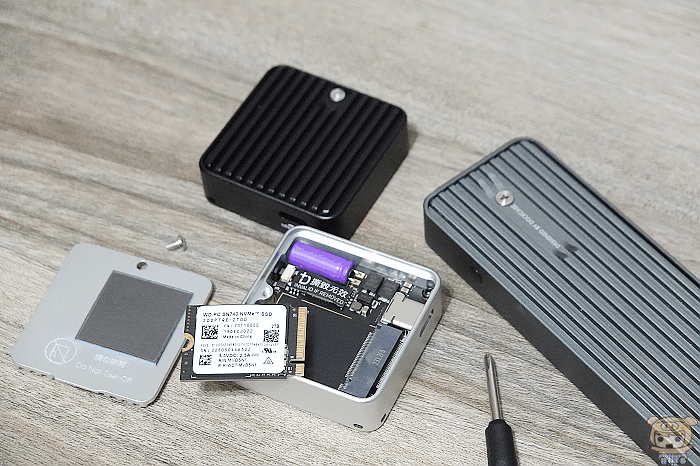
上蓋的地方還有附上一個超高導熱的石墨散熱片,幫您將SSD所產生的熱,導到機殼散熱掉,再搭配智能溫控,讓SSD 維持良好的工作溫度與穩定的傳輸。


另外除了原本附的雙Type-C 10Gbps 高速傳輸短線之外,參加嘖嘖購買的朋友,還可以獲得一顆雙Type-C 40Gbps 高速傳輸頭,接上傳輸頭真的就更像隨身碟啦!

接著,當然就是來把Dockcase 2230 SSD 硬碟盒接到電腦上,一接上去硬碟盒的畫面就亮了起來,哈哈,果然有畫面的硬碟盒就是帥上個百倍🤣🤣🤣。

這就來看一下螢幕上面的變化,當我們接上電源時,畫面就會顯示超級電容就會開始充電,後來就會出現2秒斷電 3秒斷電保護已就續,是的~Dockcase 2230 SSD 硬碟盒的擁有3秒斷電保護,讓您即時插拔也不用擔心文件損毀!上面也可以清楚的看出SSD的容量,壽命等資訊!


壓住Dockcase 2230 SSD 硬碟盒上的按鍵,它會出現SSD及關於資訊,這個時候只要放開就會進入該頁面,裡面提供更加詳細的資訊,同時還可以對SSD 設定唯讀保護,防止不小心刪除檔案。


而當我們在複制或讀取資料時,Dockcase 2230 SSD 硬碟盒上也會顯示讀取及寫入的速度,同時還有針對SSD 進行溫度監控,SSD的資訊一目了然!清清楚楚的。

最後來看一下,接到電腦上的資訊,接上去後,就可以看到電腦多了一個D磁碟槽,總容量有1.86TB 可以使用!
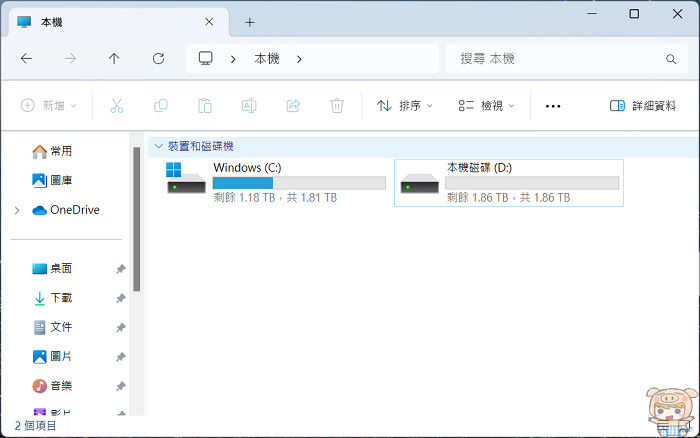
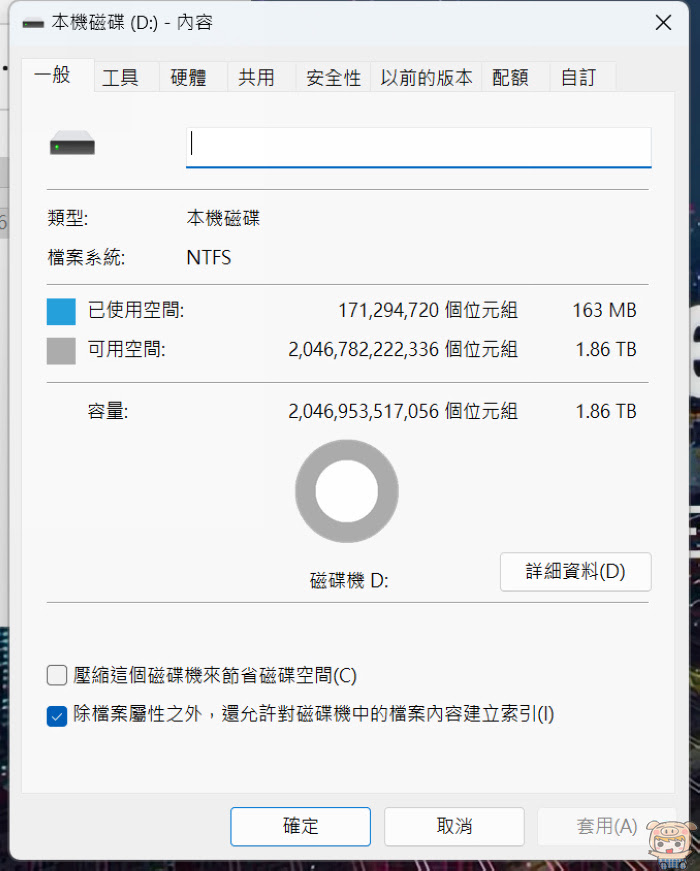
在CrystalDiskInfo 的資訊如下:WD PC SN740 SDDPTQE-2T00: 2048.4 GB,介面為 UASP NVM Express ,支援了S.M.A.R.T,TRIM,VolatileWriteCache。
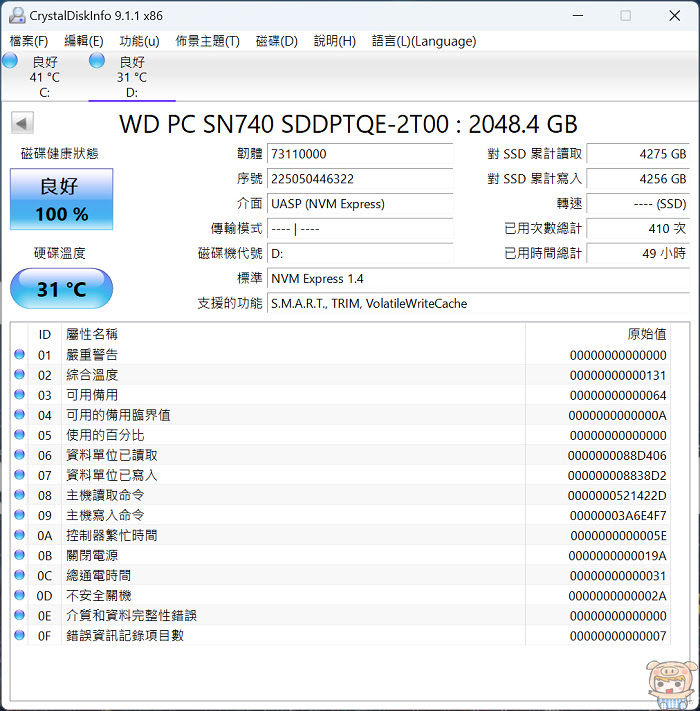
使用CrystalDiskMark 測試分數如下:讀取速度為960.24 MB/s 、寫入速度為990.38 MB/s,哈哈,這速度比一般隨身碟快太多啦,簡直飛起來啦🤣🤣🤣
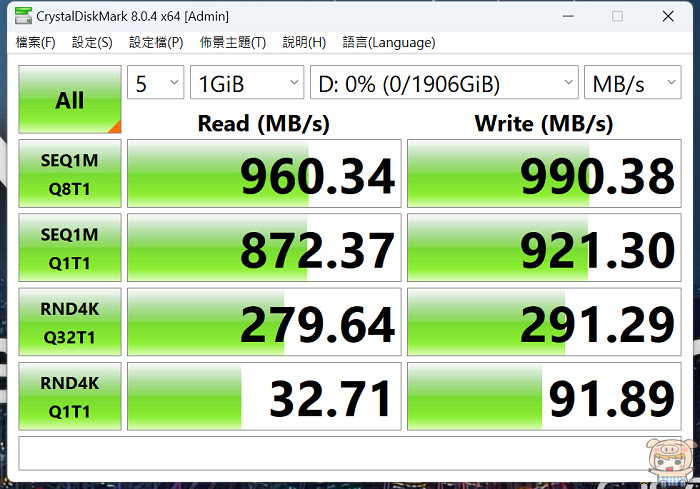
現在要來將原本 ROG Ally 裡的整個資料移植到新的 2TB 的SSD上,其實只要使用一個Dockcase 2230 SSD 硬碟盒就行啦,就算是用之前那種大的也可以啦,但是我們這次主要是要測試Dockcase 2230 SSD 硬碟盒,所以當然都用它來處理,複製好之後,將2TB 裝到 ROG Ally 一開機,馬上就能用啦,不用重裝系統就是讚啦。
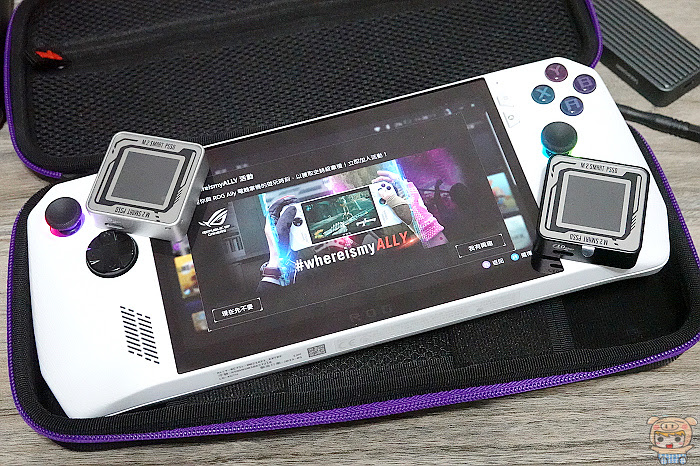
而且原本汰下來的500GB SSD 還可以裝在Dockcase 2230 SSD 硬碟盒,拿來當隨身碟使用,真的很不錯!像小米比較常用的是USB-A的接頭,所以自己去買了一個USB-C to USB-A 的傳輸頭,因為它夠小,所以這樣平常用起來就像隨身碟一樣,真的很方便。

相信大家都知道,現在iPhone 15 系列都換成USB-C 埠了,這個時候就可以直接將Dockcase 2230 SSD 硬碟盒搭配雙Type-C 10Gbps 高速傳輸短線或雙Type-C 40Gbps 高速傳輸頭,插到iPhone 上面去!這樣就可以直接將iPhone裡的照片備份出來啦,是不是很讚呀!

最後小米就介紹到這邊啦,Kamera 佳美能 的黑科技,彩色螢幕 Dockcase M.2 2230 SSD 液晶顯示硬碟盒 ,超小一顆的,真的太可愛啦,除了可愛之外,外型也很酷,最重要的是它上面有一個高清顯示螢幕,讓您一接上電腦或是手機/平板等,就能夠清楚完整完整的知道硬碟資訊與狀況,最大可支援到2TB的容量,讀寫速度高達1000多MB/s,真的蠻不錯的,推薦給大家,有興趣的朋友,趕快點下面的連結!
超早鳥66折優惠 👉 https://r.zecz.ec/prFn










